Amazonから発売中のFireTVStickやFireTV向けに配信中の動画配信サービス『Hulu』にログイン中に「アプリ内にてログインしているアカウントのプロフィールの情報を登録できない!変更できない!削除できない!」などのバグ不具合障害が一部のユーザー間で慢性的に発生しているようです
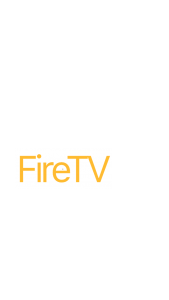
下記が『【解決】FireTVの「Hulu」アプリでプロフィール情報を登録/変更/削除できないバグ不具合障害のの対処設定方法』についてのまとめです
- 「ホーム画面」→「Hulu」アプリを開く→「トップ画面」にて「設定(歯車マーク)」を選択してください
- 【登録する場合】:「設定」画面にて「プロフィール設定」を選択→「+」を選択→「プロフィール登録」から「アイコン」を選択し、「次へ」を選択してください
- 「プロフィール登録」画面にて「ニックネーム」「生年月日」「性別」を入力し、「次へ」を選択してください
- 「暗証番号設定」画面にて暗証番号を入力し、「完了」を選択することにより、新しいプロフィールが登録されます
- 【変更する場合】:「設定」画面にて「プロフィール設定」を選択し、アイコンを変更するアカウントの「編集」を選択してください
- 「プロフィール編集」画面にて「編集」を選択→「ニックネーム」「生年月日」「性別」を入力し,「完了」を選択してください
- 【削除する場合】:「設定」画面にて「プロフィール設定」を選択し、削除するアカウントの「編集」を選択し、「プロフィール削除」を選択してください
- 上記の設定でもFireTV/FireTVStickで発生している問題が解決しない場合は下記の方法をお試しください
- 「FireTVStick」の付属リモコンの「再生/停止」ボタンと「決定(○ボタン)」ボタンを同時押しし、本体を再起動してください
- 「FireTVStick」本体の電源を一度落とし、差し込んでいるコンセントを一度抜き差してください。
- 「FireTVStick」本体をテレビ・ディスプレイに接続している場合は付属の「HDMI延長ケーブル」を「HDMI」端子部分に接続、「LANケーブル」が無線LANに接続されていることを確認してください
- 「FireTVStick」本体をテレビ・ディスプレイに接続している場合は別の「HDMI」差込口に入れ替えてください
- 「FireTVStick」本体をテレビ・ディスプレイに接続している場合は「入力切替」から「HDMI1」、「HDMI2」などのチャンネルにリモコンから変更してください
- 「FireTVStick」本体をテレビに接続している場合は、テレビのリモコンから「設定」→「HDMI連動設定」→「HDMI連動機器リスト」から「FireTV」または「FireTVStick」が表示されていることを確認してください
- 「FireTVStick」本体を接続している公衆無線LAN・Wi-Fiスポットの別の接続先を選択するか、「有線LAN」ケーブルを使用してください
- 「FireTVStick」本体を接続している公衆無線LAN・Wi-Fiスポットのファームウェアを最新バージョンにアップデートしてください
- 「FireTVStick」本体を接続している公衆無線LAN・Wi-Fiスポット本体の電源を再起動してください
- 【追記】:上記の設定でも解決しない場合は、「トップ画面」→「設定」→「ヘルプ」→「カスタマーサービスに連絡」からお問い合わせください